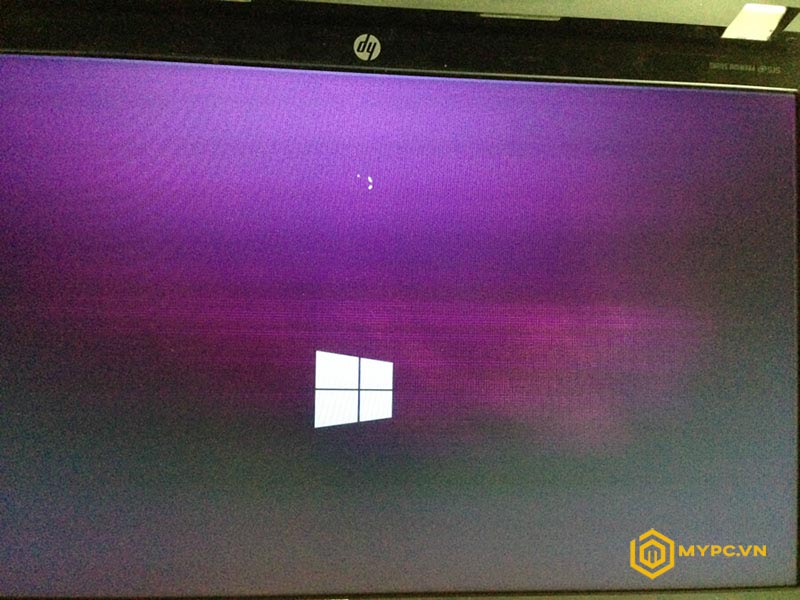Màn hình máy tính bị đổi màu là một lỗi khá thường gặp ở PC lẫn Laptop. Khi màu sắc trên màn hình không chính xác, nó có thể gây khó chịu và ảnh hưởng đến trải nghiệm sử dụng. Trong bài viết này, MyPC sẽ giúp khách hàng tìm hiểu về nguyên nhân khiến màn hình máy tính bị đổi màu và cung cấp các gợi ý khắc phục vấn đề này.
Nguyên nhân màn hình máy tính bị đổi màu liên tục
Có một số nguyên nhân khác nhau khiến màn hình máy tính bị đổi màu. Dưới đây là một số nguyên nhân phổ biến:
1. Cài đặt màu sắc không chính xác
Một trong những nguyên nhân phổ biến nhất khiến màn hình bị đổi màu là do cài đặt màu sắc không chính xác trên máy tính. Điều này có thể xảy ra khi các tùy chọn màu sắc, độ tương phản, độ sáng được điều chỉnh không đúng cách.
Lời khuyên tránh mất thời gian: Nếu màn hình bị đổi thành màu hồng liên tục thì đừng tiếp tục phí thời gian áp dụng các cách khắc phục phía dưới mà nên tham khảo những cách khắc phục lỗi màn hình máy tính bị màu hồng chuyên biệt này.
2. Cáp kết nối bị lỏng
Nếu cáp kết nối giữa máy tính và màn hình bị lỏng hoặc không được kết nối chặt, nó có thể gây ra sự mất kết nối một phần và dẫn đến sự thay đổi màu sắc trên màn hình.
3. Các vấn đề với card đồ họa
Nếu card đồ họa trong máy tính gặp sự cố, nó có thể gây ra các vấn đề với màu sắc hiển thị trên màn hình. Điều này có thể xảy ra khi card đồ họa bị hỏng, driver không hoạt động đúng cách hoặc cần được cập nhật.
4. Màn hình bị lỗi
Màn hình có thể bị lỗi phần cứng, gây ra các vấn đề về màu sắc. Các thành phần trong màn hình như bóng đèn nền, bộ điều khiển màu hoặc các linh kiện khác có thể gặp sự cố và ảnh hưởng đến hiển thị màu sắc chính xác.
5. Nhiễu từ
Một nguồn nhiễu từ bên ngoài như điện thoại di động, thiết bị không dây, hoặc các thiết bị điện tử khác có thể gây ra sự nhiễu lên màn hình và dẫn đến hiển thị màu sắc không đúng.
Màn hình máy tính bị lỗi màu là do: Cáp kết nối bị lỏng, vấn đề với card đồ họa
Hướng dẫn khắc phục lỗi màn hình máy tính bị đổi màu
Để khắc phục lỗi màn hình máy tính bị đổi màu, bạn có thể thử các bước sau:
1. Kiểm tra cài đặt màu sắc trên máy tính
Kiểm tra cài đặt màu sắc trên hệ điều hành của bạn. Trên Windows, bạn có thể truy cập Control Panel (Bảng điều khiển) và tìm kiếm mục “Color Management” (Quản lý màu sắc) để điều chỉnh các cài đặt màu sắc.
Đảm bảo rằng độ tương phản và độ sáng được đặt ở mức phù hợp. Bạn có thể điều chỉnh các tùy chọn này trực tiếp trên màn hình hoặc qua cài đặt trên máy tính.
2. Kiểm tra cáp kết nối
Kiểm tra xem cáp kết nối giữa máy tính và màn hình có bị lỏng hay không. Đảm bảo nó được kết nối chặt vào cả hai bên.
Thử sử dụng một cáp kết nối khác để xem liệu vấn đề có liên quan đến cáp hay không.
3. Kiểm tra driver card đồ họa
Kiểm tra xem driver card đồ họa trên máy tính của bạn có được cập nhật mới nhất không. Bạn có thể tìm và tải phiên bản driver mới nhất từ trang web chính thức của nhà sản xuất card đồ họa.
Nếu đã cài đặt driver mới nhất và vẫn gặp vấn đề, thử gỡ bỏ driver hiện tại và cài đặt lại driver từ đầu. 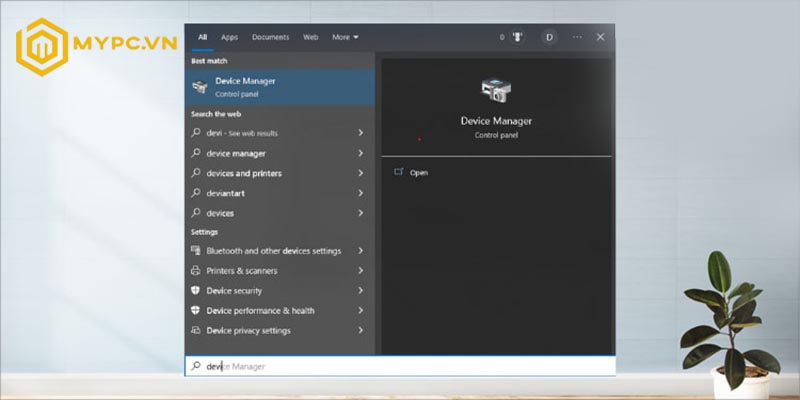
4. Kiểm tra màn hình
Kiểm tra xem màn hình có vấn đề phần cứng không. Kết nối màn hình với một máy tính khác để xem liệu vấn đề có tái diễn hay không.
Nếu màn hình gặp sự cố phần cứng, bạn có thể cần liên hệ với nhà sản xuất hoặc dịch vụ kỹ thuật để được hỗ trợ hoặc sửa chữa.
5. Kiểm tra nhiễu từ và môi trường xung quanh
Kiểm tra xem có bất kỳ nguồn nhiễu từ bên ngoài nào gây ảnh hưởng đến màn hình không. Thử di chuyển các thiết bị điện tử khác, như điện thoại di động, loa, hoặc thiết bị không dây, ra xa màn hình để xem liệu vấn đề có giảm đi hay không.
Nếu sau khi thử các bước trên vấn đề vẫn tiếp tục, Quý khách có thể tham khảo mua màn hình xoay dọc – Xu hướng màn hình mới hiện nay hoặc liên hệ với nhà sản xuất hoặc liên hệ ngay với MyPC để kiểm tra các lỗi kĩ hơn.
Lưu ý để tránh màn hình máy tính bị đổi màu liên tục
Để tránh màn hình máy tính bị đổi màu, bạn có thể áp dụng những lưu ý sau:
1. Đặt cài đặt màu sắc chính xác
Đảm bảo rằng cài đặt màu sắc trên máy tính được điều chỉnh đúng cách. Cân nhắc việc sử dụng các cài đặt màu sắc được kiểm kalibra và chứng nhận bởi các tổ chức chuyên nghiệp.
2. Không điều chỉnh màn hình bằng tay quá nhiều
Nên tránh thay đổi quá nhiều các tùy chỉnh màu sắc như độ tương phản, độ sáng, màu sắc trên màn hình. Điều này có thể dẫn đến việc mất cân bằng màu sắc và khó khắc phục.
Lưu ý tránh màn hình bị đổi màu liên tục
3. Sử dụng cáp kết nối chất lượng
Chọn cáp kết nối chất lượng tốt và đảm bảo rằng nó được kết nối chặt vào máy tính và màn hình. Sử dụng cáp kết nối chính hãng và đủ độ dài để tránh sự mất kết nối hoặc nhiễu.
4. Bảo vệ màn hình khỏi va chạm và tổn hại vật lý
Hãy đảm bảo rằng màn hình không bị va chạm hoặc gặp tổn hại vật lý. Tránh việc chấn động mạnh, va đập, hoặc áp lực lớn lên màn hình.
5. Tránh tiếp xúc với nhiễu từ
Để tránh nhiễu từ gây ảnh hưởng đến màn hình, hãy tránh đặt các thiết bị phát sóng không dây, điện thoại di động, loa, hoặc các thiết bị điện tử khác quá gần màn hình.
5. Bảo vệ màn hình khỏi ánh sáng mạnh
Ánh sáng mạnh có thể làm thay đổi màu sắc trên màn hình. Hãy đảm bảo rằng màn hình không tiếp xúc trực tiếp với ánh sáng mặt trời hoặc nguồn sáng mạnh khác. Sử dụng rèm cửa hoặc bức bình phong để hạn chế ánh sáng môi trường.
6. Thực hiện bảo trì định kỳ
Định kỳ làm sạch màn hình và kiểm tra các linh kiện kết nối để đảm bảo rằng chúng không bị bẩn hoặc lỏng.
Bằng cách tuân thủ những lưu ý trên, bạn có thể giảm nguy cơ màn hình máy tính bị đổi màu và bảo vệ màn hình khỏi các vấn đề liên quan đến màu sắc.
| Có thể bạn chưa biết: |
Kết luận
Màn hình máy tính bị đổi màu có thể gây ra khó chịu và ảnh hưởng đến trải nghiệm sử dụng. Tuy nhiên, với việc tìm hiểu nguyên nhân và áp dụng các biện pháp khắc phục, bạn có thể giải quyết vấn đề này. Kiểm tra cài đặt màu sắc, cáp kết nối, driver card đồ họa và màn hình là những bước cơ bản để khắc phục lỗi. Nếu bạn đã thực hiện các bước trên mà không thành công, hãy đừng ngần ngại mà liên hệ với MyPC để được giải quyết vấn đề một cách chuyên nghiệp và nhanh gọn nhất.
CÔNG TY TNHH PHÁT TRIỂN CÔNG NGHỆ MYPC
- Website: https://mypc.vn/
- Fanpage: https://www.facebook.com/mypc.vn
- Địa chỉ: Số 37 Ngõ 68 Phố Trung Kính , Phường Yên Hòa , Quận Cầu Giấy , TP Hà Nội
- Hotline : 091.113.4444 – 0979.296.555
- Email : mypc.com.vn@gmail.com






 PC MMO – DePIN
PC MMO – DePIN Lắp Đặt Phòng Net
Lắp Đặt Phòng Net PC Đồ Hoạ – Edit Video
PC Đồ Hoạ – Edit Video PC WorkStation
PC WorkStation PC Văn Phòng
PC Văn Phòng PC Gaming
PC Gaming Màn Hình Máy Tính
Màn Hình Máy Tính Laptop – MT Xách Tay
Laptop – MT Xách Tay Linh Kiện Máy Tính
Linh Kiện Máy Tính HDD – SSD – NAS
HDD – SSD – NAS Tản Nhiệt – Cooling
Tản Nhiệt – Cooling Gaming Gear
Gaming Gear Phụ Kiện Máy Tính
Phụ Kiện Máy Tính Thiết Bị Mạng
Thiết Bị Mạng Phần Mềm Bản Quyền
Phần Mềm Bản Quyền